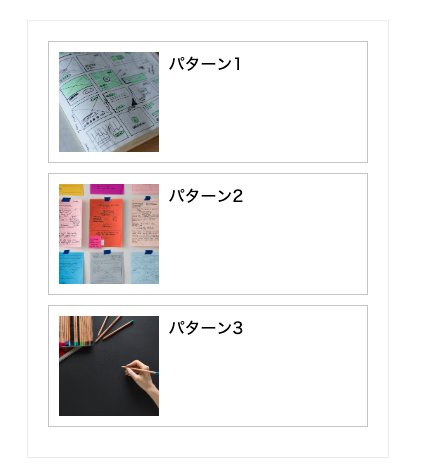1.疑似要素「before」「after」を使って文字や記号を追加する
疑似要素「before」「after」は、疑似要素を設置したいセレクタに対して付け加えます。
サンプルを使って見てみましょう。
サンプルHTML:
<div class="box">ちょっと</div>
サンプルCSS:
.box:after{
color:red;
content: "デザイン"
}
![]()
もともと「ちょっと」の部分しかHTMLには書かれていませんでしたが、afterを使って疑似要素を作成し、その中にcontentというプロパティで「デザイン」という言葉を付け加えました。
疑似要素の「before」「after」はセレクタに続いて` : `(コロン)を付けて記述します。
beforeは該当要素の前、afterは該当要素の後に擬似要素を作成します。
2.疑似要素を使ってふきだしのデザインを再現する
疑似要素を使ったサンプルを紹介します。
漫画に出てくるような「吹き出し」を作ってみましょう。
サンプルHTML:
<div class="box">ちょっとデザイン</div>
サンプルCSS:
.box{
background: #ffdd3f;
text-align: center;
padding: 10px;
position: relative;
}
.box:after{
content: '';
position: absolute;
border-top: 16px solid #ffdd3f;
border-right: 12px solid transparent;
border-left: 12px solid transparent;
bottom: -16px;
left: 50%;
margin-left: -6px;
}
![]()
三角形はborderを使って再現しています。そしてpositionで位置を指定しています。
また、このように擬似要素の中に文字が入らない場合は`content : "" `のように記述します。
3.疑似要素を使ってfloatを解除する
floatを使った要素の親要素に対してafter疑似要素でclearすると、float解除ができます。
サンプルHTML:
<div class="box">
<img src="image1.png" >
パターン1
</div>
<div class="box">
<img src="image2.png" >
パターン2
</div>
<div class="box">
<img src="image3.png" >
パターン3
</div>
サンプルCSS:
.box{
padding: 10px;
position: relative;
border: solid 1px #ccc;
margin-bottom: 10px;
}
.box img{
width: 100px;
height: 100px;
object-fit: cover;
float: left;
margin-right: 10px;
}
.box:after{
content: "";
display: block;
clear: both;
}